- .进入Github首页,点击New repository新建一个项目;
- 填写相应信息后点击“create”
Repository name: 仓库名称
Description(可选): 仓库描述介绍
Public, Private : 仓库权限(公开共享,私有或指定合作者)
Initialize this repository with a README: 添加一个README.md
gitignore: 不需要进行版本管理的仓库类型,对应生成文件.gitignore
license: 证书类型,对应生成文件LICENSE

- 点击Clone or dowload会出现一个地址,copy这个地址备用。

- 我们需要先创建一个本地的版本库(其实也就是一个文件夹);
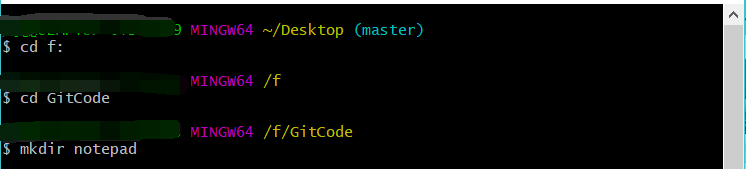
5. 通过命令git init把这个文件夹变成Git可管理的仓库;

这时你会发现TEST里面多了个.git文件夹,它是Git用来跟踪和管理版本库的。如果你看不到,是因为它默认是隐藏文件,那你就需要设置一下让隐藏文件可见。

- 这时候你就可以把你的项目粘贴到这个本地Git仓库里面(粘贴后你可以通过git status来查看你当前的状态),然后通过git add把项目添加到仓库(或git add .把该目录下的所有文件添加到仓库,注意点是用空格隔开的)。在这个过程中你其实可以一直使用git status来查看你当前的状态。

这里提示你虽然把项目粘贴过来了,但还没有add到Git仓库上,然后我们通过git add .把刚才复制过来的项目全部添加到仓库上。

7. 用git commit把项目提交到仓库。

-m后面引号里面是本次提交的注释内容,这个可以不写,但最好写上,不然会报错,详情自行Google。 好了,我们本地Git仓库这边的工作做完了,下面就到了连接远程仓库(也就是连接Github)
由于本地Git仓库和Github仓库之间的传输是通过SSH加密的,所以连接时需要设置一下:
8. 创建SSH KEY。先看一下你C盘用户目录下有没有.ssh目录,有的话看下里面有没有id_rsa和id_rsa.pub这两个文件,有就跳到下一步,没有就通过下面命令创建
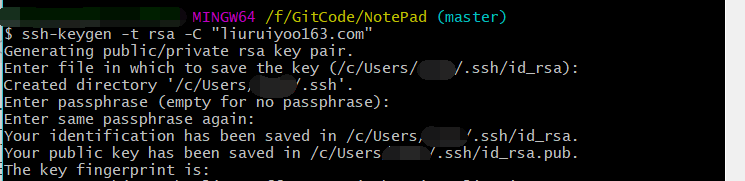
$ ssh-keygen -t rsa -C "youremail@example.com"
然后一路回车。这时你就会在用户下的.ssh目录里找到id_rsa和id_rsa.pub这两个文件

9. 录Github,找到右上角的图标,打开点进里面的Settings,再选中里面的SSH and GPG KEYS,点击右上角的New SSH key,然后Title里面随便填,再把刚才id_rsa.pub里面的内容复制到Title下面的Key内容框里面,最后点击Add SSH key,这样就完成了SSH的加密,具体步骤如下:




10. 在Github上创建好Git仓库之后我们就可以和本地仓库进行关联了,根据创建好的Git仓库页面的提示,可以在本地仓库的命令行输入:
$ git remote add origin https://github.com/用户名/仓库名.git

注意origin后面加的是你Github上创建好的仓库的地址。
11. 关联好之后我们就可以把本地库的所有内容推送到远程仓库(也就是Github)上了,通过:
$ git push -u origin master
由于新建的远程仓库是空的,所以要加上-u这个参数,等远程仓库里面有了内容之后,下次再从本地库上传内容的时候只需下面这样就可以了:
$ git push origin master
上传项目的过程可能需要等一段时间,完成之后是这样的:

时候你再重新刷新你的Github页面进入刚才新建的那个仓库里面就会发现项目已经成功上传了:

注意
这里有个坑需要注意一下,就是在上面创建远程仓库的时候,如果你勾选了Initialize this repository with a README(就是创建仓库的时候自动给你创建一个README文件),那么到了第11步你将本地仓库内容推送到远程仓库的时候就会报一个failed to push some refs to https://github.com/用户名/仓库名.git的错。
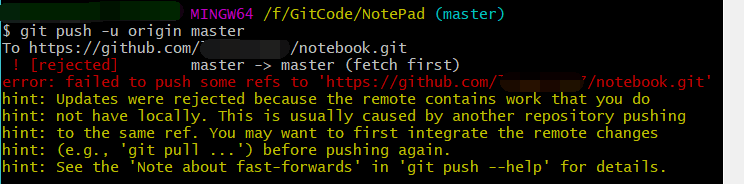
这是由于你新创建的那个仓库里面的README文件不在本地仓库目录中,这时我们可以通过以下命令先将内容合并以下:
$ git pull --rebase origin master

这时你再push就能成功了。
总结:
其实只需要进行下面几步就能把本地项目上传到Github
1、在本地创建一个版本库(即文件夹),通过git init把它变成Git仓库;
2、把项目复制到这个文件夹里面,再通过git add .把项目添加到仓库;
3、再通过git commit -m "注释内容"把项目提交到仓库;
4、在Github上设置好SSH密钥后,新建一个远程仓库,通过git remote add origin https://github.com/用户名/仓库名.git将本地仓库和远程仓库进行关联;
5、最后通过git push -u origin master把本地仓库的项目推送到远程仓库(也就是Github)上;(若新建远程仓库的时候自动创建了README文件会报错,解决办法看上面)
Git命令
查看、添加、提交、删除、找回,重置修改文件
git help <command> # 显示command的help
git show # 显示某次提交的内容 git show $id
git co -- <file> # 抛弃工作区修改
git co . # 抛弃工作区修改
git add <file> # 将工作文件修改提交到本地暂存区
git add . # 将所有修改过的工作文件提交暂存区
git rm <file> # 从版本库中删除文件
git rm <file> --cached # 从版本库中删除文件,但不删除文件
git reset <file> # 从暂存区恢复到工作文件
git reset -- . # 从暂存区恢复到工作文件
git reset --hard # 恢复最近一次提交过的状态,即放弃上次提交后的所有本次修改
git ci <file> git ci . git ci -a # 将git add, git rm和git ci等操作都合并在一起做
git ci -am "some comments"
git ci --amend # 修改最后一次提交记录
git revert <$id> # 恢复某次提交的状态,恢复动作本身也创建次提交对象
git revert HEAD # 恢复最后一次提交的状态
查看文件diff
git help <command> # 显示command的help
git show # 显示某次提交的内容 git show $id
git co -- <file> # 抛弃工作区修改
git co . # 抛弃工作区修改
git add <file> # 将工作文件修改提交到本地暂存区
git add . # 将所有修改过的工作文件提交暂存区
git rm <file> # 从版本库中删除文件
git rm <file> --cached # 从版本库中删除文件,但不删除文件
git reset <file> # 从暂存区恢复到工作文件
git reset -- . # 从暂存区恢复到工作文件
git reset --hard # 恢复最近一次提交过的状态,即放弃上次提交后的所有本次修改
git ci <file> git ci . git ci -a # 将git add, git rm和git ci等操作都合并在一起做
git ci -am "some comments"
git ci --amend # 修改最后一次提交记录
git revert <$id> # 恢复某次提交的状态,恢复动作本身也创建次提交对象
git revert HEAD # 恢复最后一次提交的状态
查看提交记录
git log git log <file> # 查看该文件每次提交记录
git log -p <file> # 查看每次详细修改内容的diff
git log -p -2 # 查看最近两次详细修改内容的diff
git log --stat #查看提交统计信息
Git 本地分支管理
查看、切换、创建和删除分支
git br -r # 查看远程分支
git br <new_branch> # 创建新的分支
git br -v # 查看各个分支最后提交信息
git br --merged # 查看已经被合并到当前分支的分支
git br --no-merged # 查看尚未被合并到当前分支的分支
git co <branch> # 切换到某个分支
git co -b <new_branch> # 创建新的分支,并且切换过去
git co -b <new_branch> <branch> # 基于branch创建新的new_branch
git co $id # 把某次历史提交记录checkout出来,但无分支信息,切换到其他分支会自动删除
git co $id -b <new_branch> # 把某次历史提交记录checkout出来,创建成一个分支
git br -d <branch> # 删除某个分支
git br -D <branch> # 强制删除某个分支 (未被合并的分支被删除的时候需要强制)
分支合并和reba
git merge <branch> # 将branch分支合并到当前分支
git merge origin/master --no-ff # 不要Fast-Foward合并,这样可以生成merge提交
git rebase master <branch> # 将master rebase到branch,相当于: git co <branch> && git rebase master && git co master && git merge <branch>
Git补丁管理(方便在多台机器上开发同步时用)
git merge <branch> # 将branch分支合并到当前分支
git merge origin/master --no-ff # 不要Fast-Foward合并,这样可以生成merge提交
git rebase master <branch> # 将master rebase到branch,相当于: git co <branch> && git rebase master && git co master && git merge <branch>
Git暂存管
git stash # 暂存
git stash list # 列所有stash
git stash apply # 恢复暂存的内容
git stash drop # 删除暂存区
Git远程分支管理
git pull # 抓取远程仓库所有分支更新并合并到本地
git pull --no-ff # 抓取远程仓库所有分支更新并合并到本地,不要快进合并
git fetch origin # 抓取远程仓库更新
git merge origin/master # 将远程主分支合并到本地当前分支
git co --track origin/branch # 跟踪某个远程分支创建相应的本地分支
git co -b <local_branch> origin/<remote_branch> # 基于远程分支创建本地分支,功能同上
git push # push所有分支
git push origin master # 将本地主分支推到远程主分支
git push -u origin master # 将本地主分支推到远程(如无远程主分支则创建,用于初始化远程仓库)
git push origin <local_branch> # 创建远程分支, origin是远程仓库名
git push origin <local_branch>:<remote_branch> # 创建远程分支
git push origin :<remote_branch> #先删除本地分支(git br -d <branch>),然后再push删除远程分支
Git远程仓库管
git remote -v # 查看远程服务器地址和仓库名称
git remote show origin # 查看远程服务器仓库状态
git remote add origin git@ github:robbin/robbin_site.git # 添加远程仓库地址
git remote set-url origin git@ github.com:robbin/robbin_site.git # 设置远程仓库地址(用于修改远程仓库地址) git remote rm <repository> # 删除远程仓库
创建远程仓库
git clone --bare robbin_site robbin_site.git # 用带版本的项目创建纯版本仓库
scp -r my_project.git git@ git.csdn.net:~ # 将纯仓库上传到服务器上
mkdir robbin_site.git && cd robbin_site.git && git --bare init # 在服务器创建纯仓库
git remote add origin git@ github.com:robbin/robbin_site.git # 设置远程仓库地址
git push -u origin master # 客户端首次提交
git push -u origin develop # 首次将本地develop分支提交到远程develop分支,并且track
git remote set-head origin master # 设置远程仓库的HEAD指向master分支
也可以命令设置跟踪远程库和本地库
git branch --set-upstream master origin/master
git branch --set-upstream develop origin/develop
参考博文:https://blog.csdn.net/Lucky_LXG/article/details/77849212






















 2万+
2万+











 被折叠的 条评论
为什么被折叠?
被折叠的 条评论
为什么被折叠?








